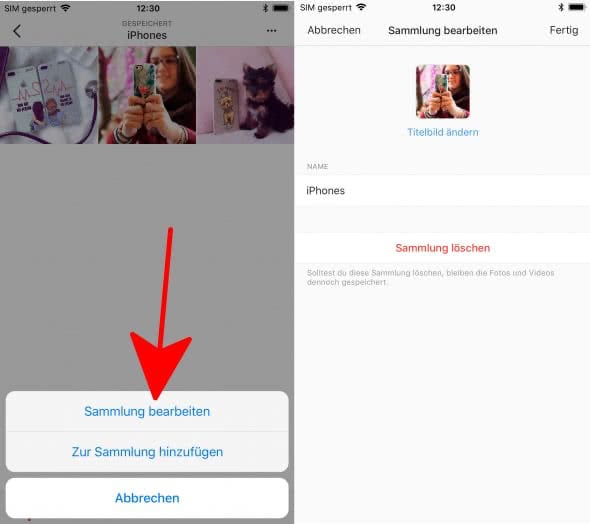Instagram: Fotos & Videos in Sammlungen speichern & löschen
47.554 Aufrufe • Lesezeit: 3 Minuten
 In der Instagram-App könnt ihr interessante Fotos und Videos speichern und in sogennanten Sammlungen organisieren. Wir zeigen euch, wie das geht und wie ihr die gespeicherten Beiträge oder auch komplette Sammlungen ganz leicht wieder löschen könnt.
In der Instagram-App könnt ihr interessante Fotos und Videos speichern und in sogennanten Sammlungen organisieren. Wir zeigen euch, wie das geht und wie ihr die gespeicherten Beiträge oder auch komplette Sammlungen ganz leicht wieder löschen könnt.
Inhaltsverzeichnis
Fotos und Videos speichern
Um Fotos und Videos auf Instagram zu speichern, öffnet ihr ein beliebiges Foto oder Video in Instagram und tippt auf das kleine Lesezeichen-Symbol. Es wird daraufhin ein Lesezeichen des Beitrags in eurem Instagram-Profil abgelegt. Wenn der Nutzer den Beitrag löscht, wird auch euer Lesezeichen entfernt.

Tipp: Andere werden nicht darüber informiert, dass ihr einen Beitrag gespeichert habt!
Fotos und Videos in Sammlungen organisieren
Seit einiger Zeit könnt ihr in Instagram Fotos und Videos, die euch besonders gut gefallen, in Sammlungen organisieren. Im Folgenden stellen wir euch alle verfügbaren Optionen zu diesem Feature vor.
Sammlung erstellen über neues Lesezeichen
Ihr könnt Sammlungen auf zwei unterschiedlichen Wegen anlegen: Einerseits könnt ihr – wenn ihr ein Foto oder Video speichert (siehe oben) – das Lesezeichen-Symbol gedrückt halten, anstatt es nur anzutippen.
Hier habt ihr nun die Möglichkeit, über das Plus-Symbol eine neue Sammlung zu erstellen. Gebt eine Bezeichnung ein und tippt auf Fertig.
Das Foto oder Video wird automatisch in der neu erstellten Sammlung gespeichert.
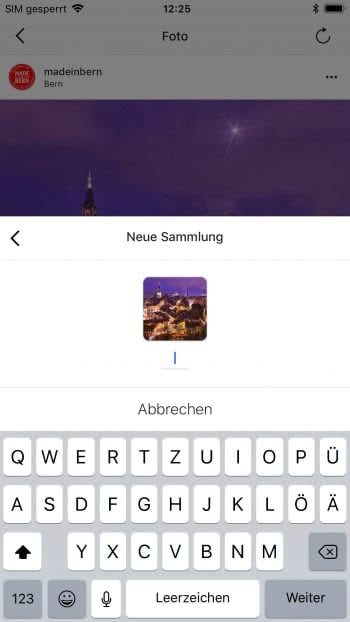
Sammlung erstellen über Profil
Andererseits könnt ihr Sammlungen auch in eurem Profil erstellen. Geht dafür auf die drei waagerechten Balken oben rechts und tippt auf Gespeichert (Lesezeichen-Symbol). Hier könnt ihr über das Plus-Symbol rechts oben eine neue Sammlung anlegen. Gebt eine Bezeichnung ein und geht auf Weiter.
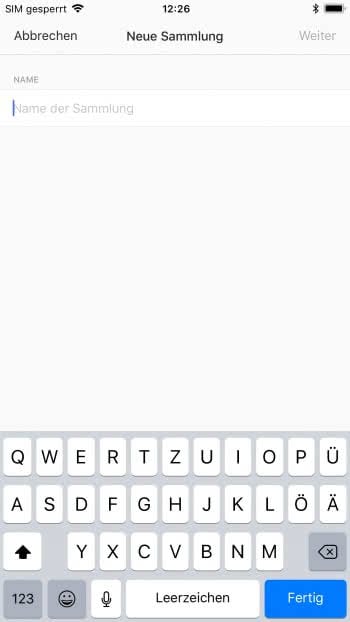
Anschließend müsst ihr noch Fotos bzw. Videos antippen, die ihr zur Sammlung hinzufügen wollt. Mit Fertig wird die Sammlung erstellt.
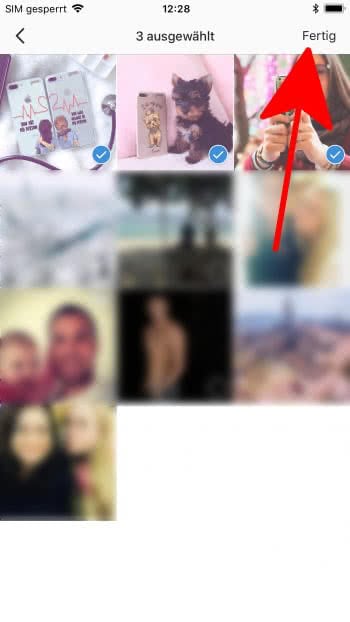
Fotos und Videos in Sammlung speichern
Wenn ihr Sammlungen erstellt habt, könnt ihr das Lesezeichen-Symbol bei einem Beitrag gedrückt halten und direkt die Sammlung auswählen, in der ihr das Foto oder Video speichern wollt.
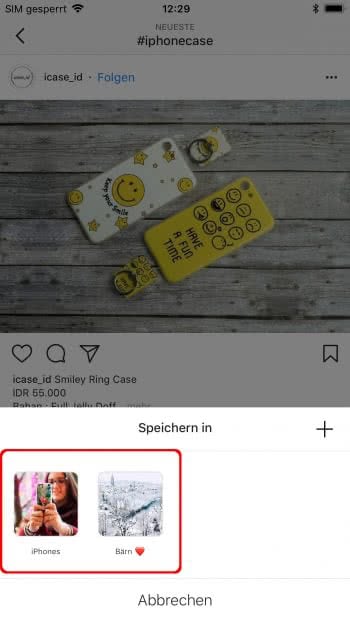
Gespeicherte Bilder löschen
Um einzelne Beiträge aus euren Sammlungen zu entfernen, geht in euer Profil, navigiert zur Sammlungen-Ansicht und tippt auf eine Sammlung. Tippt auf ein Foto oder Video und anschließend auf das Lesezeichen-Symbol. Anschließend habt ihr die Wahl, das Foto lediglich aus der jeweiligen Sammlung oder sogar aus all euren gespeicherten Inhalten zu entfernen.

Sammlung löschen oder umbenennen
Um eine Sammlung zu löschen, geht in euer Profil, navigiert zur Sammlungen-Ansicht und tippt auf eine Sammlung. Geht rechts oben auf das Mehr-Symbol (drei Punkte) und dann auf Sammlung bearbeiten. Hier könnt ihr eure Sammlung umbenennen oder löschen.